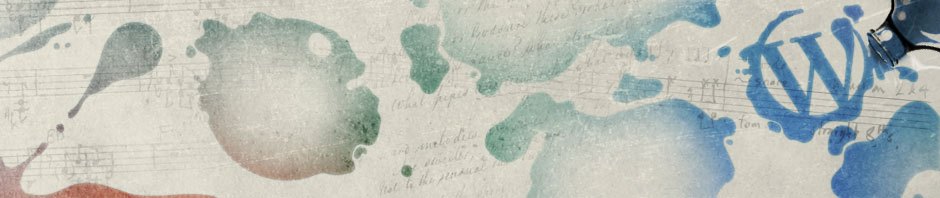El acceso a los datos internos de la memoria viene determinado por el tamaño de sus celdas o elementos. Tal y como está estructurada, la memoria no ofrece acceso directo a cualquiera de sus bits, sino que es preciso primero obtener un byte y posteriormente acceder al bit pertinente. Los procesadores incluyen en su lenguaje máquina las instrucciones necesarias para poder manipular los bits de un byte. Si se quiere, por tanto cambiar un bit de un byte de memoria se debe leer el byte entero, utilizar instrucciones para cambiar su valor, y escribirlo de nuevo en memoria.
El acceso a los datos internos de la memoria viene determinado por el tamaño de sus celdas o elementos. Tal y como está estructurada, la memoria no ofrece acceso directo a cualquiera de sus bits, sino que es preciso primero obtener un byte y posteriormente acceder al bit pertinente. Los procesadores incluyen en su lenguaje máquina las instrucciones necesarias para poder manipular los bits de un byte. Si se quiere, por tanto cambiar un bit de un byte de memoria se debe leer el byte entero, utilizar instrucciones para cambiar su valor, y escribirlo de nuevo en memoria.
TIPOS DE MEMORIAS :
Memoria Ram o Memoria e acceso Aleatorio ( Random Acces Memory )
Esta memoria es como un escritorio al igual que los escritorios tienen cajones donde ordenan la información, cuanto mas grande sea el escritorio (plano de apoyo) mas cajones voy a tener de tal suerte que el micro va a perder menos tiempo en buscar y ordenar la información
La importancia de esta memoria es tan grande que si esta ausente la PC NO ARRANCA,
Actúa como si estuviera muerta no hay sonido ni cursor en la pantalla ni luces que se enciendan o apaguen.
Para que sirve:
-Almacena las instrucciones que debe ejecutar el micro en cada momento
-En la Ram se copian programas que coordinan el funcionamiento de la Pc:
La primera parte de la Ram esta reservada para guardar las instrucciones de los dispositivos electrónicos. En este lugar no se puede guardar nada ya que lo utiliza el sistema para saber como manejar los dispositivos.
– Zócalos de Memoria o Bancos de Memoria
Simm 30 Pines
Simm 72 Pines
Dimm Hasta 168 Pines
La capacidad de almacenamiento se mide en Megabytes, un byte guarda una letra un megabayte puede guardar un millón de letras cuantos mas Mb tenga la memoria mejor.
Velocidad: la velocidad de la Ram se mide en Mhz, antes se media en Nanos
Tipos de RAM :
 DRAM ( Dynamyc Random Acces Memory )
DRAM ( Dynamyc Random Acces Memory )
Este tipo de memoria se utilizan des los años 80 hasta ahora en toda las computadoras
Esta memoria tiene una desventaja hay que estimularla ( Refresco) permanentemente porque se olvida de todo.
La ventaja de este memoria consiste en pedir permiso una sola vez u llevarse varios datos consecutivos esto comenzó a usarse principios de os años noventa y dio buenos resultados a estos módulos se los denominaron SIMM FPM DRAM y pueden tener 30 o 72 pines y se la utiliza en las Pentium I lo que logro con esta tecnología es agilizar el proceso de lectura, estas memorias ya no se utilizan mas.
Estas memorias aparecieron en el 95, y se hicieron muy populares ya que estaban presentes en todas las Pentium I MMX y tenia la posibilidad de localizar un dato mientras transfería otro de diferencia de las anteriores que mientras transfería un dato se bloqueaba.Estas EDO SIMM eran de 72 pines
 Esta Memoria entro en el mercado en los años 97, y mejoro la velocidad siendo su ritmo de trabajo igual a la velocidad de Bus (FSB) es decir que tienen la capacidad de trabajar a la misma velocidad de mother al que se conectan.
Esta Memoria entro en el mercado en los años 97, y mejoro la velocidad siendo su ritmo de trabajo igual a la velocidad de Bus (FSB) es decir que tienen la capacidad de trabajar a la misma velocidad de mother al que se conectan.
Es tos módulos de 168 Pines son conocidos como DIMM SDRAM PC 66 y 100, 133, obviamente si instalo una de 133, en un mother de 100 va a funcionar a 100Mhz.

En este caso se consiguió que pudiera realizar dos transferencia en una pulsación o tic-tac de reloj, esta memoria pude alcanzar velocidades de 200 a 266Mhz, Tiene una ventaja mas trabaja en sincronía con el bus del mother si este acelera la memoria también pero tiene una desventaja son muy caras. Se conoce como DIMM DDR SDRAM PC 1600 Y PC 2100.
 Es una memoria muy costosa y de compleja fabricación y la utilizan procesador Pentim IV para arriba corre a velocidades de 800 Mhz sus módulos se denominan Rimm de 141 pines y con un anho de 16 bits, para llenar un banco de memoria de 64 bits hay que instalar 4 memorias, es posible que estas memoria sean retiradas del mercado por ser tan costosas
Es una memoria muy costosa y de compleja fabricación y la utilizan procesador Pentim IV para arriba corre a velocidades de 800 Mhz sus módulos se denominan Rimm de 141 pines y con un anho de 16 bits, para llenar un banco de memoria de 64 bits hay que instalar 4 memorias, es posible que estas memoria sean retiradas del mercado por ser tan costosas
 Tenemos también lo que llamamos memoria virtual también llamada swapeo. Windows crea esta memoria virtual y ocupa espacio del disco para hacerlo. Si llega se a superar esta memoria virtual la capacidad del disco se cuelga la máquina, para lo cual lo único que nos resta es resetearla.
Tenemos también lo que llamamos memoria virtual también llamada swapeo. Windows crea esta memoria virtual y ocupa espacio del disco para hacerlo. Si llega se a superar esta memoria virtual la capacidad del disco se cuelga la máquina, para lo cual lo único que nos resta es resetearla.
Si abrimos muchos programas nos vamos a dar cuenta que cuando llegamos a utilizar memoria virtual la máquina comienza a funcionar más lenta o a la velocidad que tiene nuestro disco disminuye, podemos seguir trabajando, pero nunca andaría tan rápido como cuando trabaja con la memoria RAM o extendida.
 La memoria caché trabaja igual que la memoria virtual, tenemos caché en el procesador, en los discos y en el mother y nos guarda direcciones de memoria. Si ejecutamos un programa en principio, lo cerramos y luego los volvemos a ejecutar, la memoria caché nos guarda la ubicación (dirección) en el disco, cuando lo ejecute, y lo que hicimos con el programa. Es mucho más rápida cuando ya usamos un programa
La memoria caché trabaja igual que la memoria virtual, tenemos caché en el procesador, en los discos y en el mother y nos guarda direcciones de memoria. Si ejecutamos un programa en principio, lo cerramos y luego los volvemos a ejecutar, la memoria caché nos guarda la ubicación (dirección) en el disco, cuando lo ejecute, y lo que hicimos con el programa. Es mucho más rápida cuando ya usamos un programa
Existen 3 tipos de memoria caché:
Cache L1 : Esta dividido en dos bloques uno contiene las instrucciones y otro los datos y cuando se habla de su capacidad de almacenamiento se dice que es de 2×16 Kb .
Cache L2 interno y externo : La primeras memoria caché estaban ubicadas en el mother luego se construyeron en el procesador, pero no dentro del dado del procesador por lo que es mas lento que el caché L1, mientras que el externo lo encontramos el mother.
La computadoras que tienen las tres tecnologías de caché van a ser mas rápidas.
Cache L3 : Algunos micro soportan un nivel de caché mas el L3 que esta localizado en el mother
EL AMD 6k-3 soporta este caché.